永久关闭win10病毒和威胁防护设置方法
更新时间:2021-09-24 09:23:03作者:xinxin
对于win10系统中自带的病毒和威胁防护功能,许多用户可能不懂得该如何设置,因此也会选择自行安装第三方杀毒软件,这是我们就需要将病毒和威胁防护关闭,防止两者出现冲突问题,可是要怎么关闭win10的病毒和威胁防护呢?下面小编就来告诉大家永久关闭win10病毒和威胁防护设置方法。
推荐下载:win10纯净安装版
具体方法:
1、点击开始,点击设置。
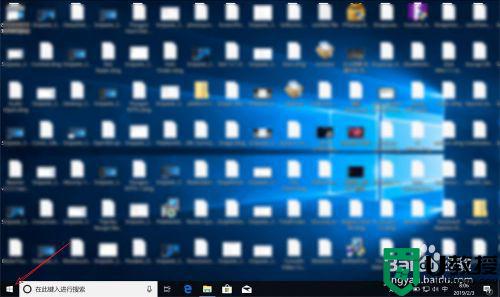
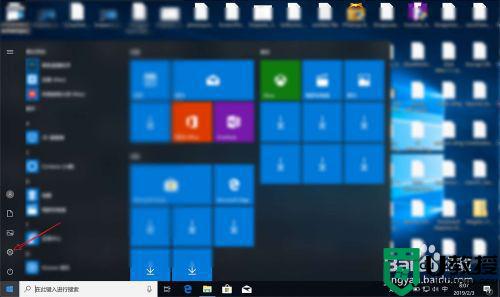
2、点击更新和安全,点击安全中心。
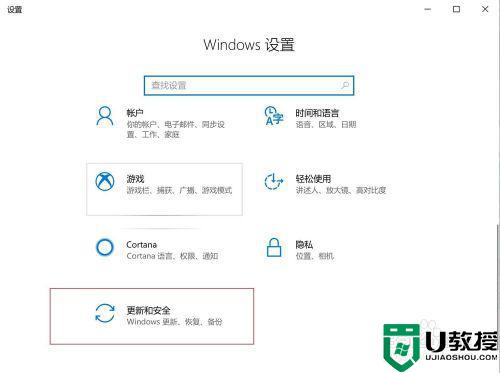
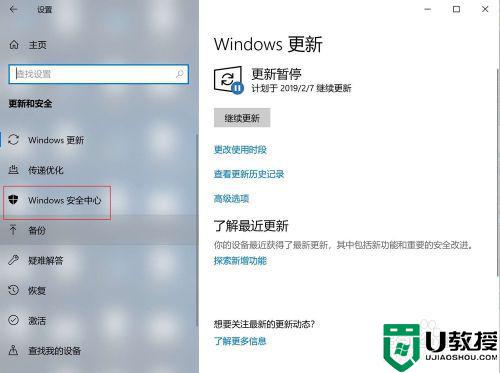
3、点击病毒和威胁保护,点击管理设置。
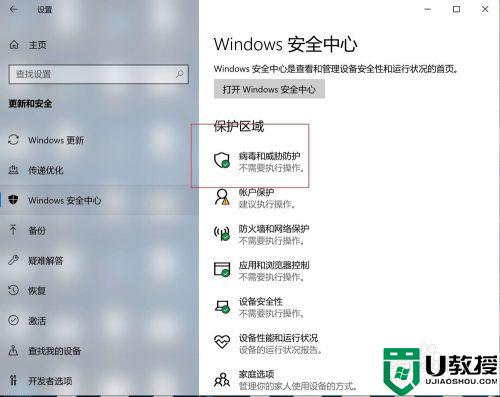
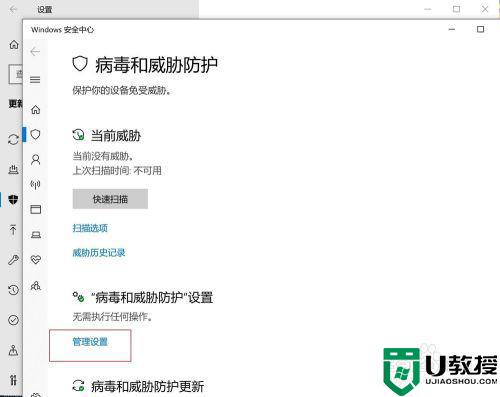
4、然后点击两个开,然后点击是。
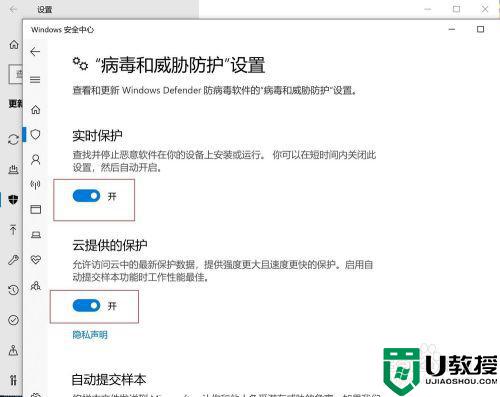
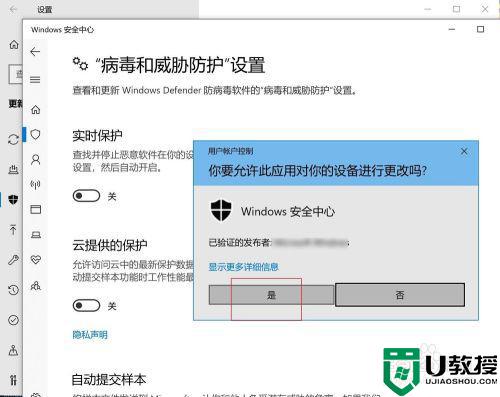
5、那么此时即可把病毒和威胁关闭了,如下面的。
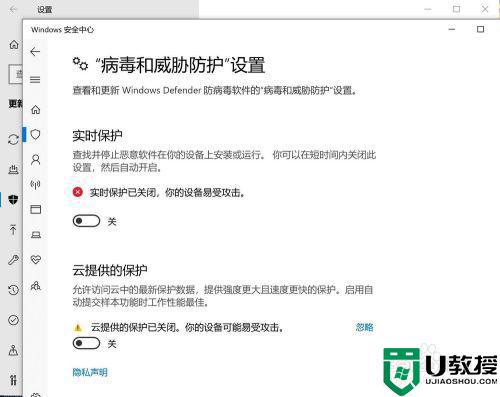
上述就是关于永久关闭win10病毒和威胁防护设置方法了,有需要的用户就可以根据小编的步骤进行操作了,希望能够对大家有所帮助。
- 上一篇: 永久禁用win10家庭版自动更新怎么设置
- 下一篇: win10求生之路2黑屏有声音如何处理
永久关闭win10病毒和威胁防护设置方法相关教程
- win10病毒和威胁防护怎么永久关闭 win10病毒和威胁防护怎么关闭不自动启动
- 如何永久关闭win10的病毒防护 永久关闭win10病毒和威胁防护方法
- 怎么永久关闭win10的病毒防护 如何永久关闭win10的病毒和威胁防护
- 如何永久关闭win10病毒和威胁防护 关闭 win10 病毒和威胁的图文教程
- win10关闭病毒和威胁防护怎么关闭 win10怎么关掉病毒和威胁防护
- win10怎么关闭病毒和威胁防护 怎么关闭win10病毒和威胁防护功能
- 怎么关闭win10病毒和威胁防护 关闭病毒和威胁防护的步骤win10
- 如何一招关闭win10病毒和威胁防护 完美关闭win10病毒和威胁防护
- 怎么永久关闭win10病毒和威胁防护 win10怎样永久关闭实时保护
- w10病毒和威胁防护需要关闭嘛 win10电脑怎么关闭病毒和威胁防护
- Win11如何替换dll文件 Win11替换dll文件的方法 系统之家
- Win10系统播放器无法正常运行怎么办 系统之家
- 李斌 蔚来手机进展顺利 一年内要换手机的用户可以等等 系统之家
- 数据显示特斯拉Cybertruck电动皮卡已预订超过160万辆 系统之家
- 小米智能生态新品预热 包括小米首款高性能桌面生产力产品 系统之家
- 微软建议索尼让第一方游戏首发加入 PS Plus 订阅库 从而与 XGP 竞争 系统之家
热门推荐
win10系统教程推荐
- 1 window10投屏步骤 windows10电脑如何投屏
- 2 Win10声音调节不了为什么 Win10无法调节声音的解决方案
- 3 怎样取消win10电脑开机密码 win10取消开机密码的方法步骤
- 4 win10关闭通知弹窗设置方法 win10怎么关闭弹窗通知
- 5 重装win10系统usb失灵怎么办 win10系统重装后usb失灵修复方法
- 6 win10免驱无线网卡无法识别怎么办 win10无法识别无线网卡免驱版处理方法
- 7 修复win10系统蓝屏提示system service exception错误方法
- 8 win10未分配磁盘合并设置方法 win10怎么把两个未分配磁盘合并
- 9 如何提高cf的fps值win10 win10 cf的fps低怎么办
- 10 win10锁屏不显示时间怎么办 win10锁屏没有显示时间处理方法

